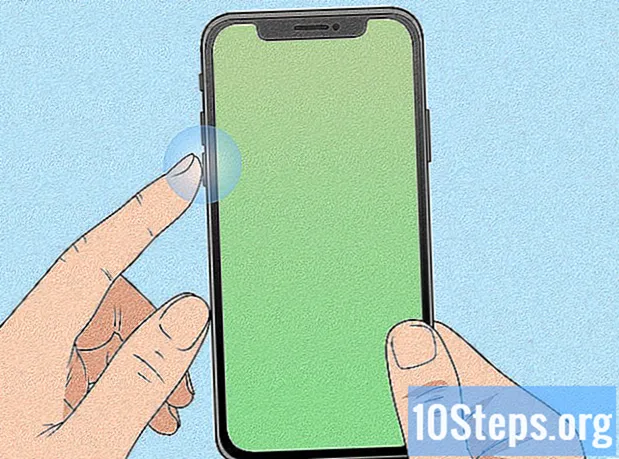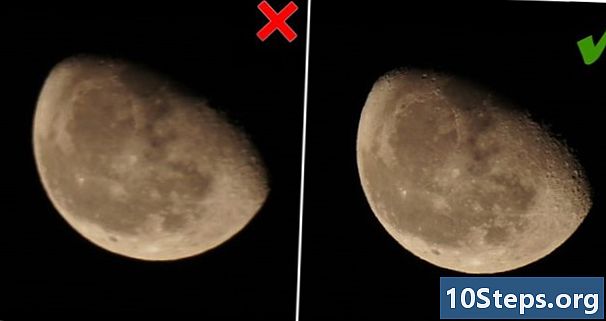
Inhoud
- stadia
- Methode 1 Gebruik Ninox voor een voorlopige uitsnede van onbewerkte foto's
- Methode 2 Registax gebruiken om foto's uit te lijnen
Door meerdere foto's van de maan (of van een planeet zoals Jupiter) uit te lijnen en te combineren, is het mogelijk om een definitief beeld van betere kwaliteit te krijgen (minder luidruchtig, minder vervormd ...) Het is noodzakelijk om meerdere foto's te hebben (tussen 10 en 100 bijvoorbeeld) van de maan verkregen onder dezelfde omstandigheden, met hetzelfde materiaal en dezelfde instellingen (brandpuntsafstand, diafragma, belichtingstijd, ISO, witbalans, enz.) Uitlijning is een onvermijdelijke stap als men meerdere opnamen wil combineren die zijn gemaakt met verschillende momenten (en mogelijk zonder statief) om de relatieve bewegingen van de maan ten opzichte van de camera tussen verschillende opnamen te vullen. In de volgende beschrijving werden de gebruikte foto's verkregen met een SONY SLT-A55-behuizing en een SIGMA 120-400-lens met de volgende instellingen:
- Brandpuntsafstand: 400 mm (equivalent van 35 mm: 600 mm)
- ISO: 200
- Opening: F / 5.6
De Ninox-software wordt gebruikt om een voorlopige bijsnijbewerking van de onbewerkte afbeeldingen uit te voeren door automatisch automatisch het helderste object te centreren. De Registax-software wordt vervolgens gebruikt om alle foto's nauwkeurig uit te lijnen, ze te combineren tot een enkele opname en de kwaliteit van elk elementair beeld (dus het uiteindelijke beeld) te verbeteren met behulp van een waveletfilter. Opmerking: deze zelfstudie is alleen geldig voor Windows-gebruikers. Linux- en OsX-gebruikers worden uitgenodigd om hun Windows-emulator te gebruiken (bijvoorbeeld Wine).
stadia
Methode 1 Gebruik Ninox voor een voorlopige uitsnede van onbewerkte foto's
- Maak de werkmap die zal worden gebruikt om de tussenliggende afbeeldingen op te slaan.
- Maak de werkmap (bijvoorbeeld C: moon).
- Maak de bronmap (bijvoorbeeld C: moon photos_brutes) en plaats alle onbewerkte afbeeldingen in bitmap-indeling (.bmp).

- Maak de bestemmingsmap voor de foto's die worden bijgesneden met Ninox (bijvoorbeeld C: moon photos_recadrees).
-

Installeer Ninox door Antony Wesle.- Download Ninox van Antony Wesley door op deze link te klikken: http://www.acquerra.com.au/astro/software/ninox/ninox-2,82.zip.
- Pak Ninox uit (bijvoorbeeld in de map C: moon) door met de rechtermuisknop te klikken op eerder gedownloade larchive.zip.
-

Snijd de afbeeldingen bij met Ninox.- Open het Windows-opdrachtregel-dinvite-venster via het menu Start -> Alle programma's -> Accessoires -> Opdrachtprompt.
- Verander het pad door cd C: moon photos_brutes te typen en bevestig met de sleutel invoeren.
- Begin met bijsnijden met Ninox door te typen: C: moon ninox-2,82 ninox.exe -breedte = 900 -hoogte = 1000 -cutx = 900 -cuty = 800 -qestimator -qrenumber -outdir = C: moon photos_recadrees valideer vervolgens met de sleutel invoeren. U kunt de waarden voor breedte, hoogte, cutx en cuty bijsnijden aanpassen aan de grootte van uw object en de resolutie van uw afbeelding. Ga naar de Ninox-website voor meer informatie (zie het gedeelte 'Bronnen en citaten' van deze zelfstudie).

-
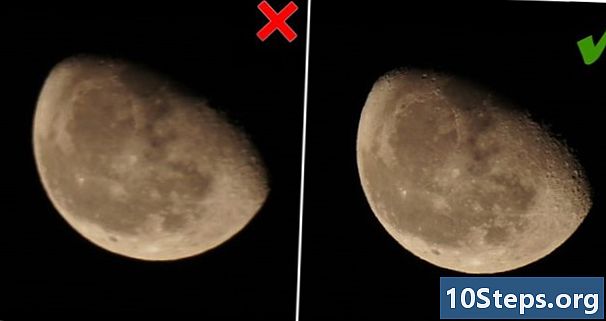
Selecteer de beste foto's: verwijder in de map C: moon photos_recadrees de wazige foto's en foto's die significante atmosferische storingen vertonen.
Methode 2 Registax gebruiken om foto's uit te lijnen
- Download en installeer Registax 6 door op de volgende link te klikken: http://www.astronomie.be/registax/setupregistax6.exe.
- Open Registax door op de snelkoppeling te klikken die tijdens de installatie op het bureaublad is gemaakt.
-

Importeer de bijgesneden fotoselectie met Ninox (in C: moon photos_recadrees), door slepen / neerzetten of door het menu Selecteren. -
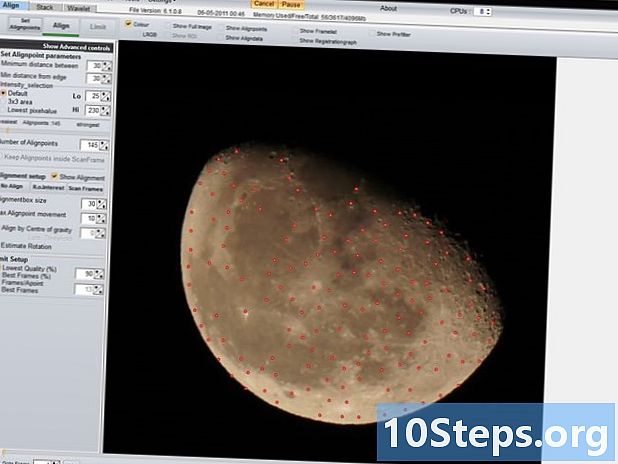
Maak controlepunten door te klikken Uitlijningspunten ingesteld. Afhankelijk van de resolutie van uw afbeeldingen, ziet u een of meer tientallen controlepunten (rode stippen) op de huidige afbeelding. Ook de knop Uitlijningspunten ingesteld wordt grijs wanneer deze bewerking is voltooid. - Lijn foto's uit door te klikken align. De eerder gemaakte controlepunten worden gebruikt om elke foto uit te lijnen met de rest van de partij.
- Klik op limiet om de ondergrens van de uitlijningskwaliteit in te stellen waaruit afbeeldingen worden genegeerd voor de uiteindelijke combinatie. In het kader Limiet instellen, u kunt de parameter observeren Laagste kwaliteit (%) automatisch worden bijgewerkt.
- Combineer foto's door te klikken stack.
-

Gebruik het Registax waveletfilter door het tabblad Wavelet te selecteren. Voor de maan kunt u bijvoorbeeld de volgende parameters gebruiken om de lift van elke laag van het filter te verplaatsen:- laag 1: 15.0
- laag 2: 12.0
- laag 3: 7.0
- laag 4: 6.0
- laag 5: 5.0
- laag 6: 2.0 "
- Klik vervolgens op Alles doen om het filter op de beeldsamenstelling toe te passen. Meer informatie over het waveletfilter en de instelling hier: http://www.astronomie.be/registax/previewv6-3.html.
- Neem de definitieve afbeelding op door te klikken Afbeelding opslaan. Klik op de afbeelding van deze sectie om een onbewerkte afbeelding (links) te vergelijken met de definitieve afbeelding die is samengesteld met Registax 6 (rechts). Het resultaat is mooi, toch?